Jak wyłączyć raportowanie błędów w systemie Windows 11
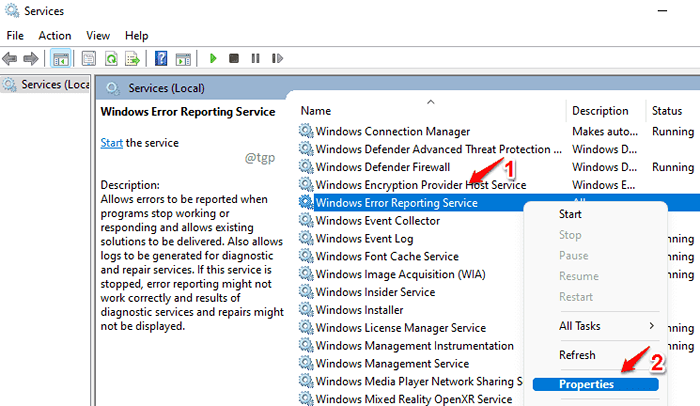
- 2058
- 269
- Maurycy Napierała
Kiedy zdarzają się pewne problemy z dowolnym programem lub aplikacjami w systemie Windows, pokazuje użytkownikowi komunikat o błędzie z pytaniem użytkownika, czy chce wysłać niektóre dane do Microsoft, aby mógł lepiej analizować problem. Chociaż dobrze jest wysłać dane w celu ulepszenia usług, czasami może stać się dość denerwujące. Podobno ten konkretny program zużywa zbyt dużą moc procesora. Bez względu na powód, jeśli chcesz wyłączyć ten program raportu błędów, na pewno istnieją sposoby!
Spis treści
- Metoda 1: Za pośrednictwem Windows usług
- Metoda 2: Za pośrednictwem edytora zasad grupy
- Metoda 3: Za pośrednictwem edytora rejestru
Metoda 1: Za pośrednictwem Windows usług
Krok 1: Uruchom Uruchomić okno naciskając Win + r klucze razem. Wpisz usługi.MSC i uderz OK przycisk.
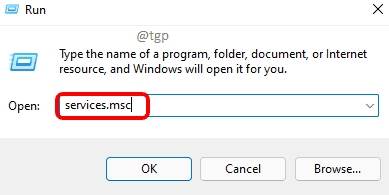
Krok 2: Kiedy okno usługi się uruchamia, w prawe okno szkło, przewiń w dół i zlokalizuj wpis usługi o nazwie Usługa raportowania błędów systemu Windows.
Po zlokalizowaniu, Kliknij prawym przyciskiem myszy na nim, a następnie kliknij Nieruchomości opcja.
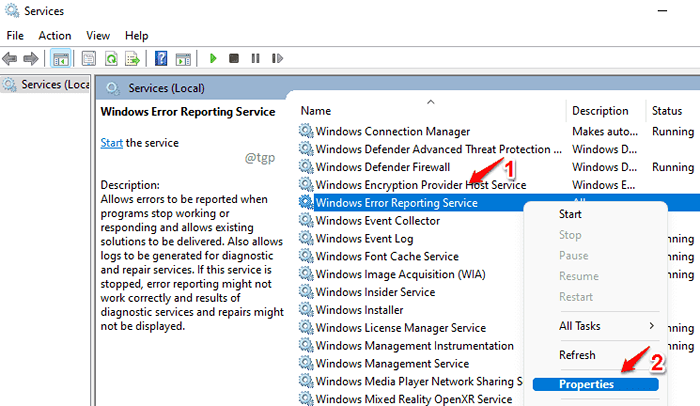
Krok 3: Poprzedni krok otworzy okno właściwości dla wybranej usługi. Wykonaj następne kroki Dalej.
- Upewnij się, że jesteś na Ogólny patka.
- Wybierać Wyłączony opcja z Typ uruchamiania Lista rozwijana.
- Kliknij Zatrzymywać się przycisk, jeśli usługa jest w stanie uruchomiona.
- Po zakończeniu kliknij Stosować A potem dalej OK guziki.
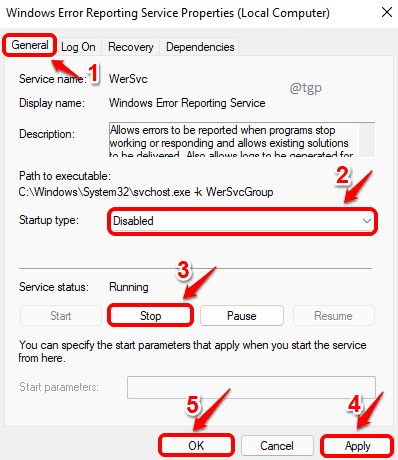
Uruchom ponownie Twoja maszyna do przejęcia zmian.
Metoda 2: Za pośrednictwem edytora zasad grupy
Krok 1: Początek Uruchomić okno. Naciskać Win+r Klucze do tego.
Jak następny, wpisz w gpedit.MSC i uderz OK przycisk.
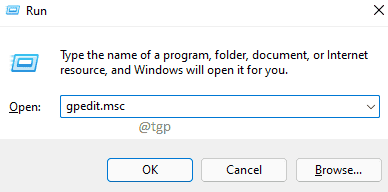
Krok 2: Nawigować Następnie do następującej ścieżki.
Konfiguracja komputera -> Szablony administracyjne -> Komponenty systemu Windows -> Windows Raporting Błąd
w lewe okno Panel, upewnij się, że dotarłeś do folderu Raportowanie błędów systemu Windows.
Jak następny, w prawe okno szkło, przewiń w dół, znajdować I podwójne kliknięcie na podstawie nazwy Wyłącz raportowanie błędów systemu Windows.

Krok 3: Teraz wybierz przycisk opcji odpowiadający opcji Włączony. Uderzyć Stosować przycisk, a potem OK przycisk.
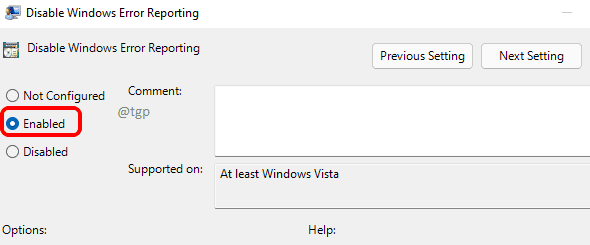
Kiedyś uruchom ponownie Maszyna, zmiany przejmą kontrolę.
Metoda 3: Za pośrednictwem edytora rejestru
Uwaga: zawsze zaleca się dokonanie kopii zapasowej redaktora rejestru przed wprowadzeniem jakichkolwiek zmian, ponieważ wszelkie błędy w ustawieniach rejestru mogą spowodować niechciane problemy.
Krok 1: Naciskać Win + r klucze razem, aby uruchomić Uruchomić okno. Wpisz Regedit i uderz Wchodzić klucz.
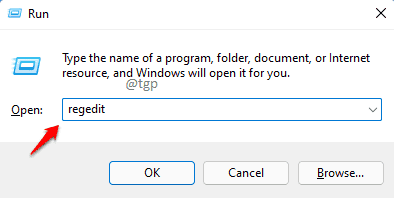
Krok 2: Po otwarciu okna edytora rejestru wykonaj poniższe czynności:
1. Kopiuj wklej następująca ścieżka w nawigacja bar i hit Wchodzić klucz.
HKEY_LOCAL_MACHINE \ Software \ Microsoft \ Windows \ Windows Błąd raportowanie
2. Kliknij prawym przyciskiem myszy na folderze Raportowanie błędów systemu Windows.
3. Kliknij Nowy Opcja z menu kontekstowego kliknięcia prawym przyciskiem myszy.
4. Kliknij Wartość Dword (32-bitowa) Następny.
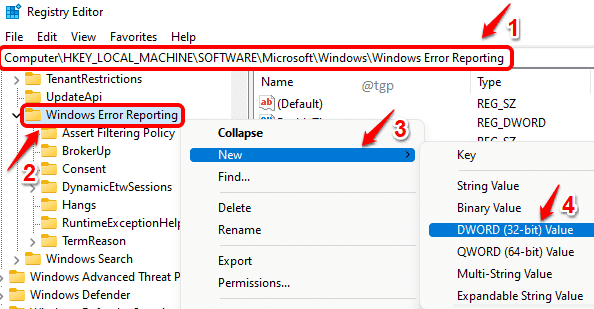
Krok 3: Nazwa nowo utworzona wartość DWORD jako Wyłączony. Po zakończeniu nazewnictwa, podwójne kliknięcie na tym edytować jego właściwości.
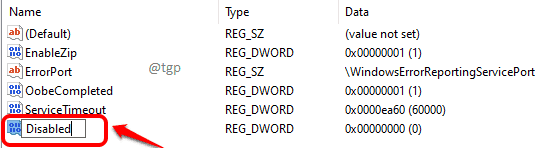
Krok 4: w Dane dotyczące wartości pole, wpisz w 1 i uderz OK przycisk. To powinno to być. Uruchom ponownie Twoja maszyna do przejęcia zmian.
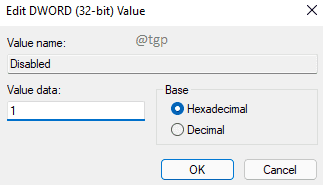
Uwaga: jeśli kiedykolwiek chcesz włączyć raportowanie błędów systemu Windows za pośrednictwem edytora rejestru, po prostu umieść 0 (zero) zamiast 1 w Dane dotyczące wartości pole i uruchom ponownie komputer.
- « Jak włączyć lub wyłączyć rozpoznawanie mowy online w systemie Windows 11
- Jak pobrać i wykonać czystą instalację systemu Windows 11 »

